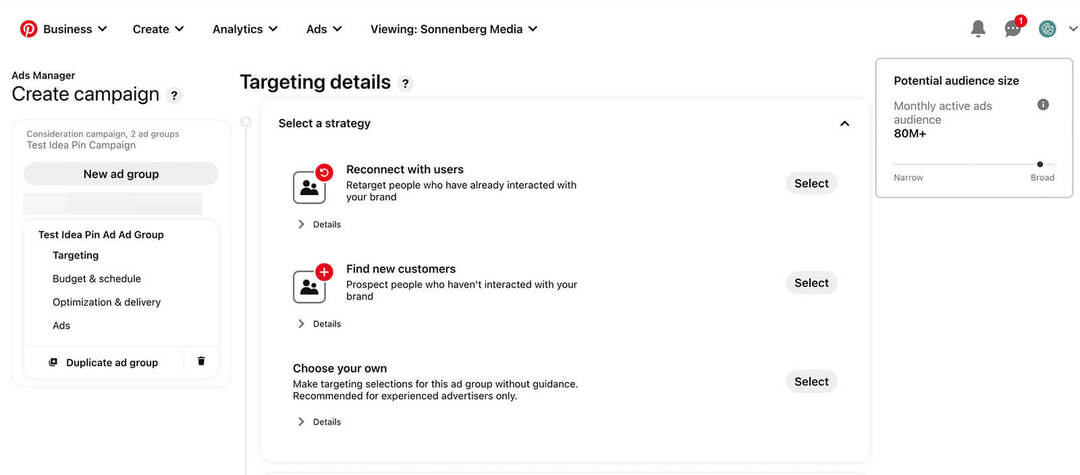LinkedIn-annoncer: Sådan undersøger du konkurrenternes kampagner: Social Media Examiner
Linkedin Annoncer Linkedin / / June 08, 2022
Vil du køre mere effektive LinkedIn-annoncer? Er du nysgerrig efter, hvordan dine konkurrenter reklamerer for deres produkter og tjenester?
I denne artikel lærer du, hvordan du undersøger dine konkurrenters LinkedIn-annoncer og får 7 ideer til at forbedre dine kampagner.
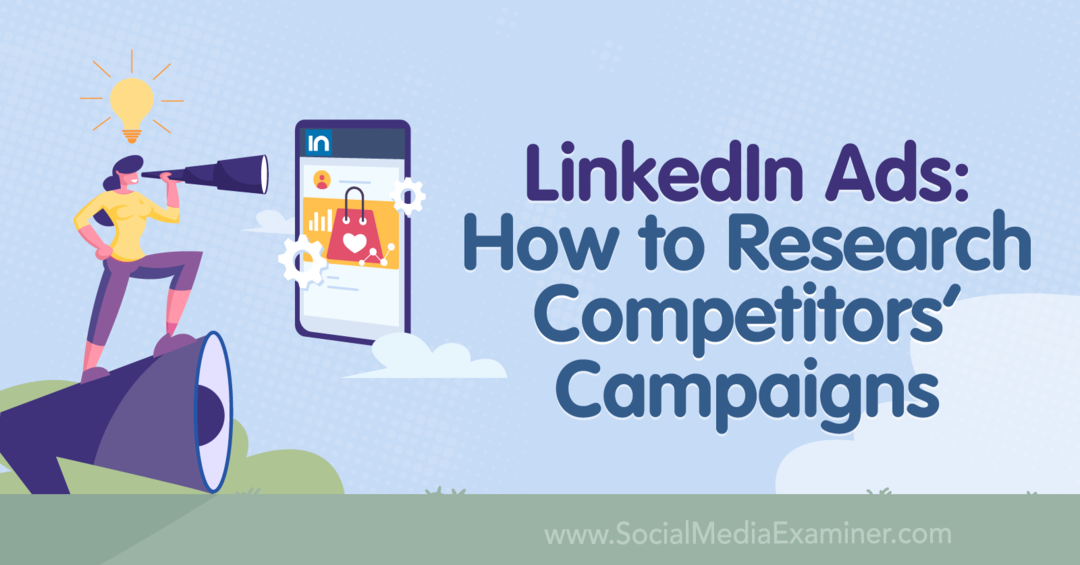
LinkedIn-annoncer: Sådan undersøger du konkurrenternes kampagner
Vil du køre mere effektive LinkedIn-annoncer? Er du nysgerrig efter, hvordan dine konkurrenter reklamerer for deres produkter og tjenester?
I denne artikel lærer du, hvordan du undersøger dine konkurrenters LinkedIn-annoncer og får ideer til at forbedre dine kampagner.
#1: Sådan finder du dine konkurrenters LinkedIn-annoncer
LinkedIn gør det relativt nemt at finde dine konkurrenters annoncer uden at forlade platformen. Brug den enkle arbejdsgang nedenfor til at tage et kig på enhver virksomheds annoncer på LinkedIn.
Lav en liste over dine konkurrenter
Start med at lave en liste over de virksomheder, du vil undersøge. Du kan for eksempel slå op på nuværende konkurrenter eller virksomheder, som du ønsker at efterligne om et par år. Så længe virksomheden har en
Find dine konkurrenters virksomhedssider
En efter en, skriv hver virksomheds navn i LinkedIn-søgelinjen og naviger til den relaterede virksomhedsside. Eller hvis du allerede følger alle dine konkurrenter, kan du nemt finde deres virksomhedssider fra din LinkedIn Discover-hub.
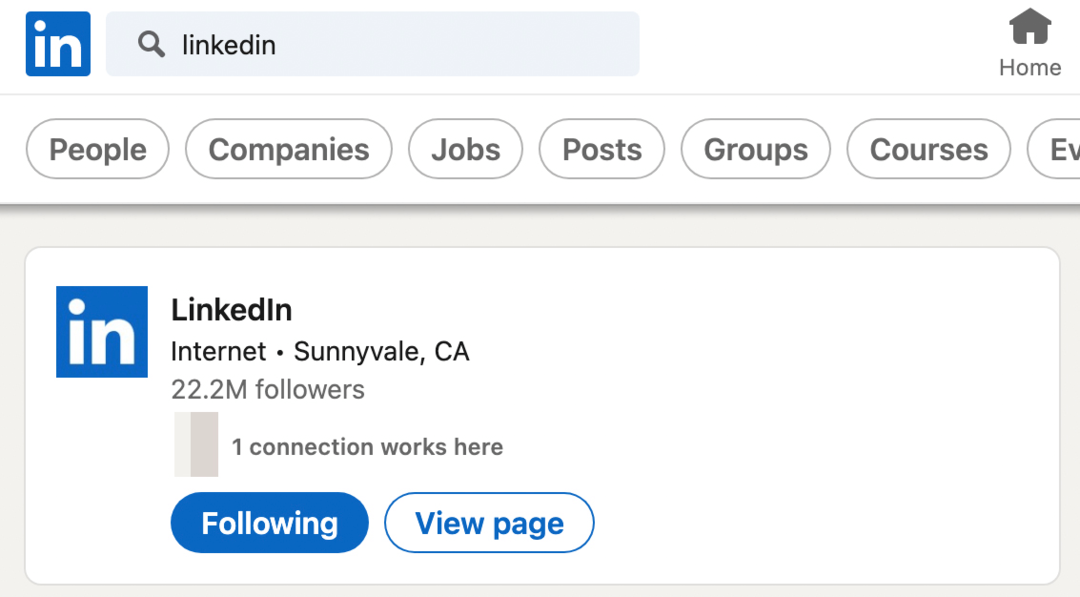
Rul ned til bunden af din liste over grupper, begivenheder og hashtags fra det primære LinkedIn-feed. Klik på knappen Opdag mere, og vælg derefter Sider. Derfra kan du klikke for at se virksomhedssider for enhver af de virksomheder, du følger.
Find dine konkurrenters aktive annoncer
Når du har fundet dine konkurrenters virksomhedssider, skal du klikke for at se sidens indlæg. Fanen Indlæg viser et feed med alt det indhold, siden har postet. Det inkluderer alt fra linkindlæg og artikler til dokumenter og LinkedIn Live-begivenheder.
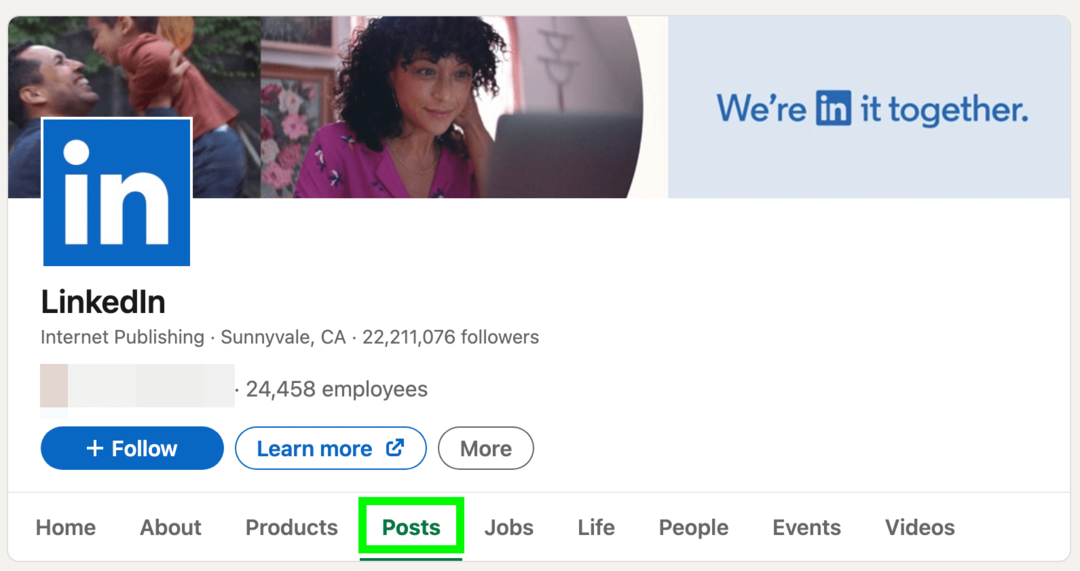
For at filtrere det organiske indhold fra, skal du klikke på Annoncer. Nu kan du se de annoncer, som virksomhedssiden kører. Bemærk, at fanen Annoncer kun viser aktuelle LinkedIn annoncer, ikke tidligere kampagner. Så hvis virksomheden ikke kører annoncer i øjeblikket, vil du se en notifikation som den nedenfor.
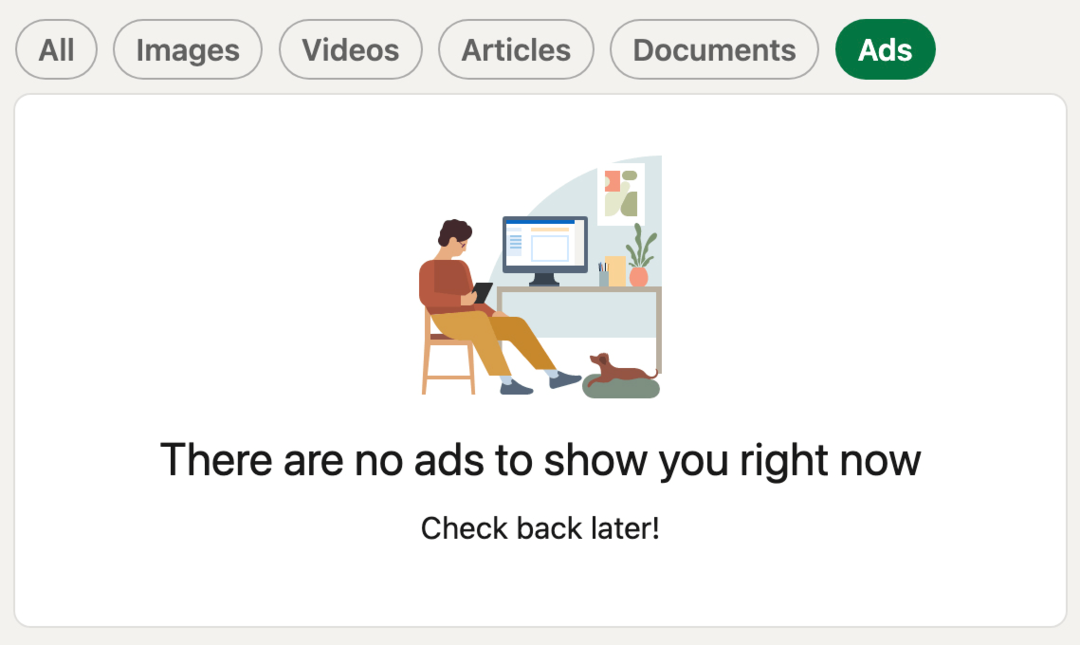
Men hvis siden er kører betalte kampagner, vil du se en komplet liste over alle de annoncer, der i øjeblikket er aktive. I dette feed ser alle annoncer næsten præcis ud, som de ville blive vist, hvis de dukkede op i dit LinkedIn-feed. Det betyder, at du kan se alt fra kopien til annoncematerialet til de call-to-action-knapper (CTA) dine konkurrenter bruger.
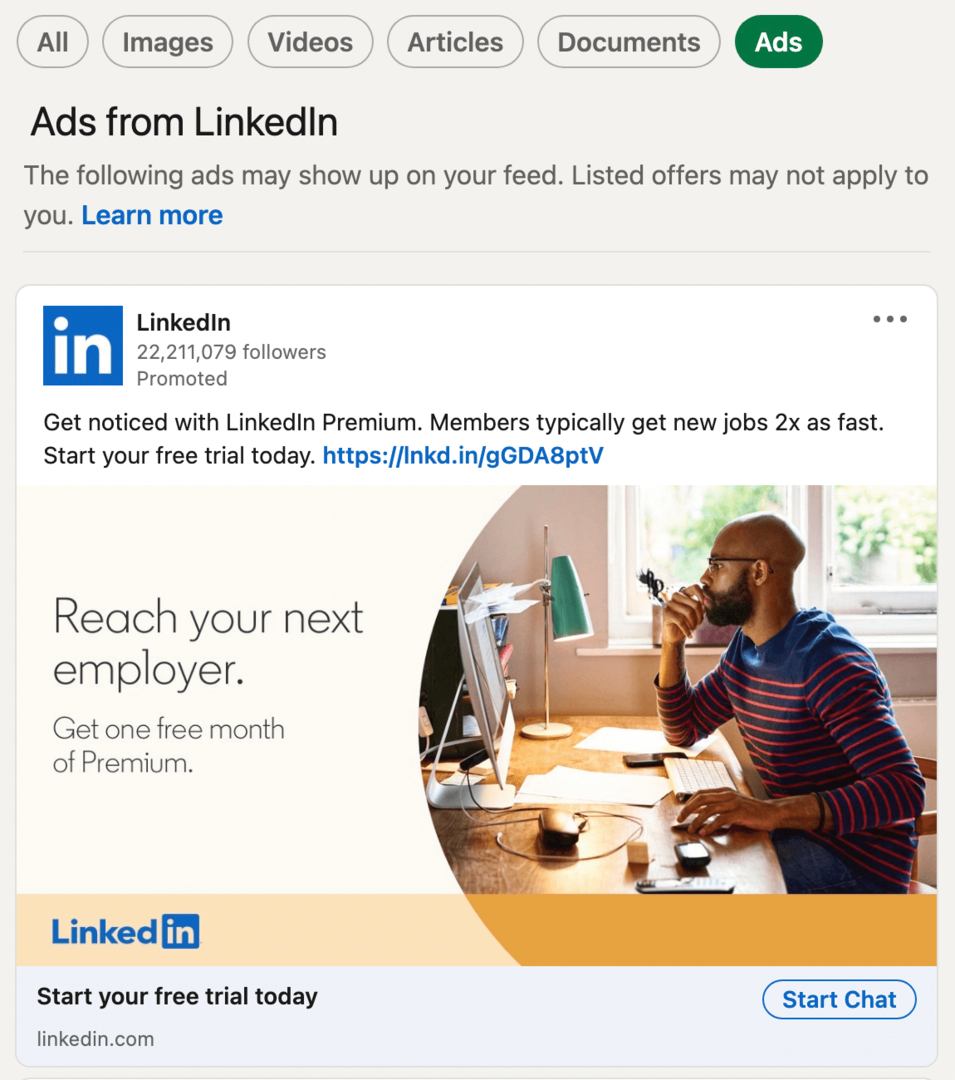
I de fleste tilfælde fungerer disse annoncer ligesom de ville, hvis de blev vist i dit feed. Det betyder, at du typisk kan klikke dig videre for at se den linkede landingsside, hvor du kan lære mere om tilbuddet og positioneringen.
#2: Sådan bruger du LinkedIn-feedet til at undersøge annoncer
At have en liste over konkurrenter, der skal undersøges, kan hjælpe dig med at finde og gennemgå annoncer effektivt. Men i nogle tilfælde kan scrollning gennem dit LinkedIn-feed give dig lige så mange gode idéer til dine annoncer. Lad os se på, hvordan dit LinkedIn-feed kan supplere din konkurrencedygtige forskning.
Opret dit eget LinkedIn-annoncereferencebibliotek
Når du ser en interessant annonce i dit feed, kan du klikke på de tre prikker øverst til højre for at se yderligere handlinger. For at bogmærke en annonce, som du kan henvise til senere, skal du klikke på knappen Gem og tilføje den til dit personlige bibliotek.
Din guide til fremtidens erhvervsliv

Web3-renæssancen åbner nye muligheder for iværksættere, skabere og marketingfolk, der er klar til at omfavne ændringerne. Men hvem kan du stole på?
Introduktion til Crypto Business Conference; en premium-begivenhed for alle, der ønsker at lære at sætte Web3 til at fungere for deres virksomhed.
Slut dig til os i solrige San Diego, Californien, til den første kryptokonference nogensinde for forretningspionerer... ikke finans- og teknologinørder. Du får handlekraftige, forretningsopbyggende idéer fra gennemprøvede innovatører – uden al den tekniske jargon.
KRÆV DIT SÆDE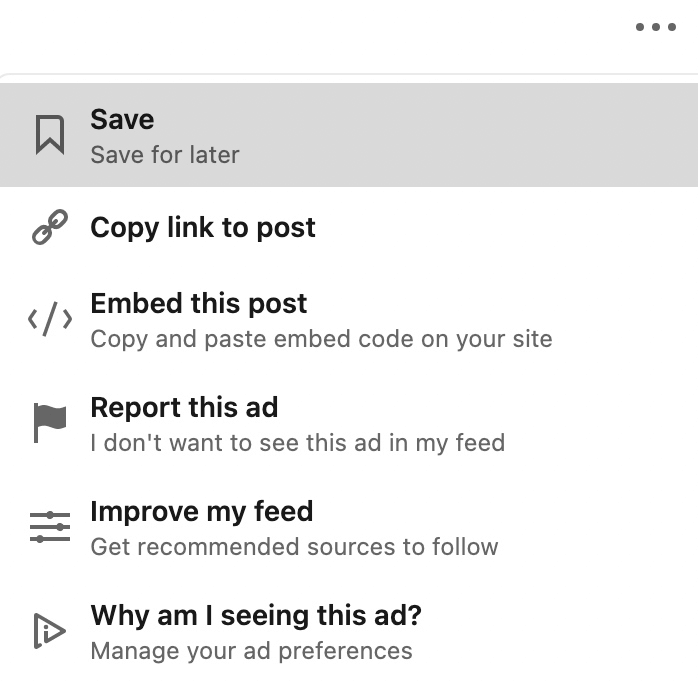
Du kan til enhver tid gå tilbage og se alle de annoncer, du har gemt. I det primære LinkedIn-feed skal du se efter din profil og statistik i øverste venstre hjørne. Under det vil du se knappen Mine varer. Derfra kan du rulle gennem dit bibliotek og klikke for at se enhver gemt annonce.
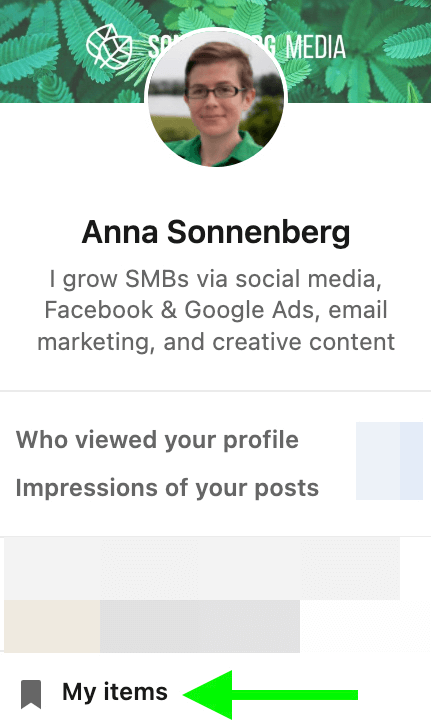
Du kan bruge en lignende arbejdsgang til at gemme annoncer i LinkedIn mobil app. Tryk på de tre prikker i øverste højre hjørne af en annonce for at bogmærke den. Gå derefter til din profil og rul til afsnittet Ressourcer. Tryk for at se alle ressourcer, hvor du kan se afsnittet Mine varer.
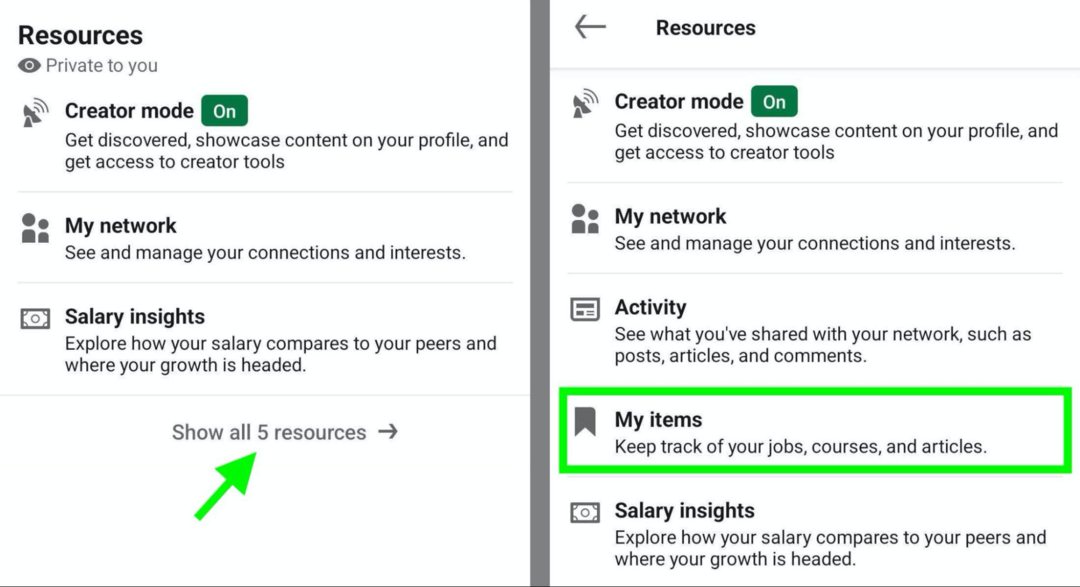
Det er vigtigt at bemærke, at LinkedIn ikke tillader dig at organisere dit bibliotek. Det betyder, at alle de annoncer, du gemmer, vises sammen med alle organiske indlæg eller artikler, du gemmer. Der er ingen måde at lægge dem i separate mapper eller tilføje noter.
Derudover ser gemte annoncer lidt anderledes ud, end de oprindeligt vises i dit feed eller på en virksomhedssides annoncefeed. Faktisk ligner gemte annoncer meget organiske opslag, hvilket betyder, at de ikke har CTA-knapper eller promoverede tags.
Gemte annoncer mangler også nogle nøglefunktioner. For at visualisere dette, hvis du bogmærker en annonce, der har en indbygget kundeemneformular, vises formularen ikke, når du klikker på den gemte version. I stedet indlæses landingssiden automatisk.
Hvis du er nysgerrig efter de annoncetyper og CTA'er, dine konkurrenter bruger, så gør det meget ud af at interagere med dem, når du ser dem i feedet. Brug derefter dine gemte annoncer som referencer til kopi, annoncemateriale og landingssider.
Brug dit LinkedIn-feed til at afsløre konkurrentmålretning
Hvis du vil vide, hvordan konkurrenter har bygget deres målgrupper op, kan du lære meget af dit LinkedIn-feed. Vælg en vilkårlig annonce i dit feed, og klik på de tre prikker øverst til højre. I rullemenuen skal du klikke på Hvorfor ser jeg denne annonce?
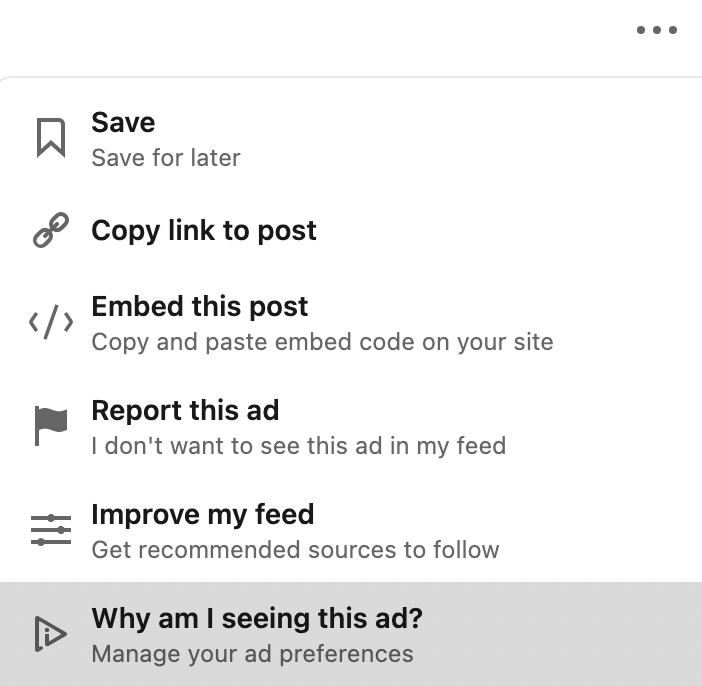
Arbejdsgangen for LinkedIn-appen er den samme. Tryk på de tre prikker i øverste højre hjørne af enhver annonce, og vælg Hvorfor ser jeg denne annonce?
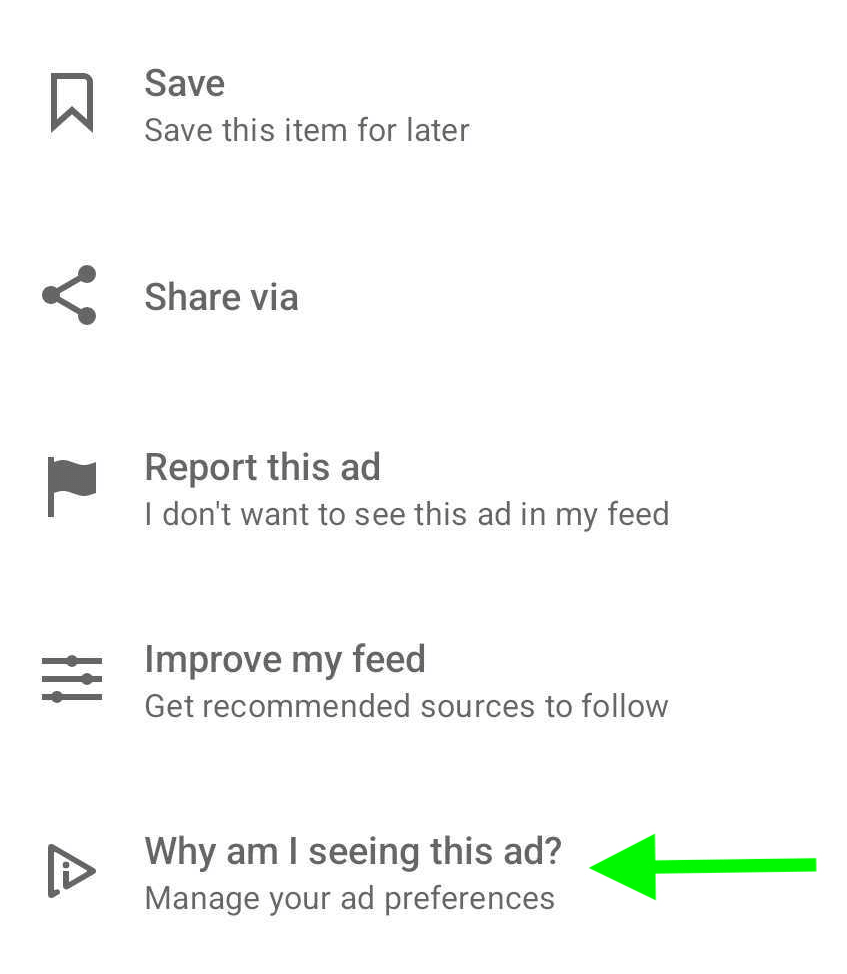
Derfra kan du se en eller flere grunde til, at din profil passer til annoncens målgruppe. For eksempel kan du opleve, at annoncøren målrettede dig baseret på din placering, dine interesser, din aktivitet på LinkedIn eller andre aspekter af din profil.
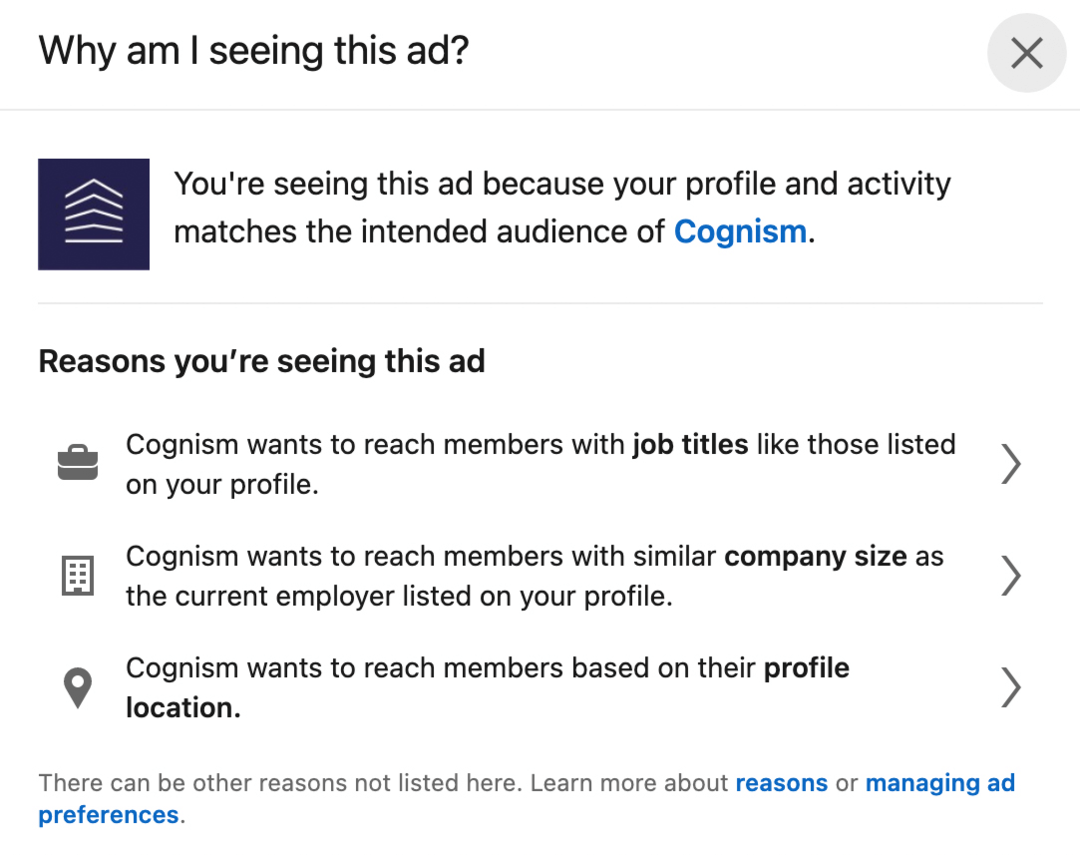
Klik på en af grundene for at afsløre endnu flere detaljer, herunder specifikke interesser, som annoncøren brugte til at målrette mod dig. Da LinkedIn Campaign Manager har så lang en liste af målretningsmuligheder – hvoraf mange måske aldrig har lagt mærke til – kan disse enkle trin hjælpe dig med at identificere nye måder at nå ud til dit publikum.
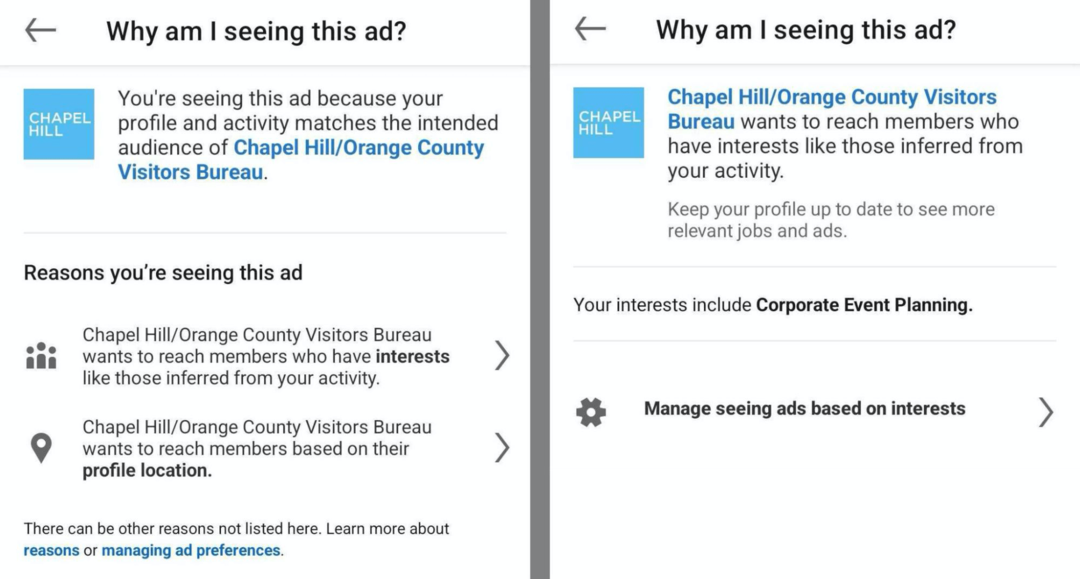
For at illustrere, kan du blive inspireret til at målrette LinkedIn-brugere baseret på deres:
- Placering, især hvis din virksomhed betjener et specifikt geografisk marked
- Virksomhedsstørrelse, især hvis din ideelle kunde arbejder for en stor eller lille virksomhed
- Jobtitler, især hvis du søger entry-level medarbejdere eller topledelse
- Gruppemedlemskaber, især hvis du kan finde grupper, der er populære blandt dit publikum
- Aktivitet, især hvis du vil nå ud til folk, der har engageret sig i dit brand
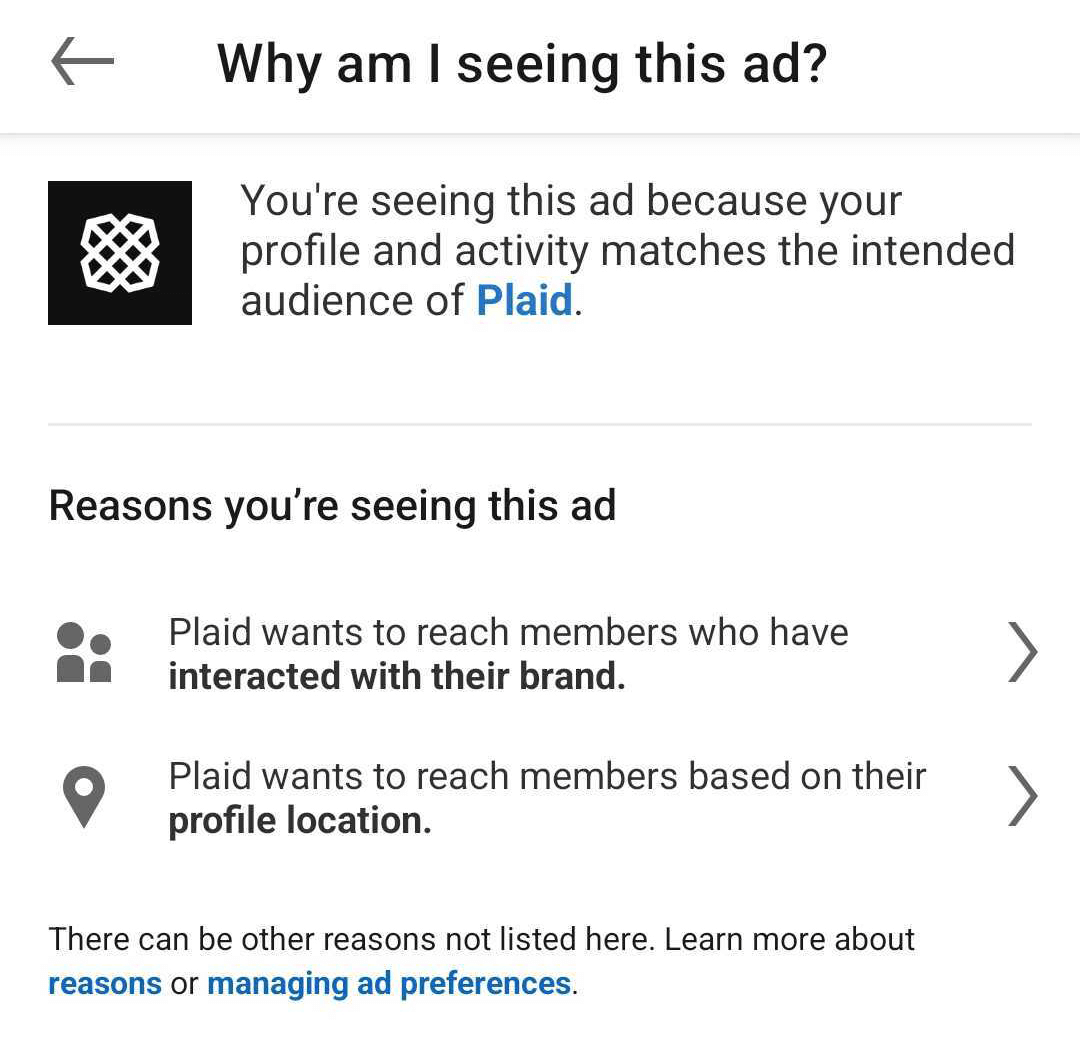
#3: Sådan bruger du konkurrenceforskning til at forbedre dine LinkedIn-annoncer
Hvad kan du gøre med din konkurrencemæssige forskning? Lad os se på, hvordan du kan bruge det, du har lært fra konkurrenternes annoncer, til at skabe bedre kampagner på LinkedIn.
Start sociale projekter hurtigere og nemmere

Leder du efter en indholdsskaber, kampagneleder eller strateg til dine sociale kanaler eller et særligt projekt?
Find den rigtige ekspert til selv det mest komplicerede projekt eller kampagne med blot et par klik med vores nye FindHelp-markedsplads. Du får mere tid til at fokusere på andre områder af din virksomhed uden at ofre din sociale tilstedeværelse. Gennemse højt kvalificerede Facebook- og Instagram-eksperter i dag.
FIND HJÆLP I DAGOpret en mere effektiv LinkedIn-annoncetragt
Kunne din annoncetragt bruge noget arbejde? Bygger du din virksomheds første betalte tragt? I mange tilfælde er det nemt at sammensætte dine konkurrenters tragte, mens du scroller gennem deres annoncer og derefter bruger kortet som inspiration til din egen tragt.
Start med at notere dine konkurrenters bevidsthedsfokuserede annoncer. Se derefter efter annoncer, der driver webstedstrafik eller tilskynder til engagement på siden. Til sidst skal du finde de annoncer, der er designet til at generere kundeemner og sikre konverteringer. På dette tidspunkt har du identificeret annoncer for alle tre stadier af tragten.
Gennemgå derefter, hvordan annoncerne arbejder sammen for at skabe en kampagne med fuld tragt. For eksempel kan annoncer, der er fokuseret på tragtens bevidsthedsfase, placere dine konkurrenter spændende eller bruge en strategi, du aldrig har overvejet for at fange opmærksomhed.
Deres opmærksomhedsfokuserede annoncer kan give anledning til engagement med taktikker, du aldrig har prøvet. For eksempel kan dine konkurrenter fokusere mere på LinkedIn-engagement i stedet for at drive trafik til deres websteder.
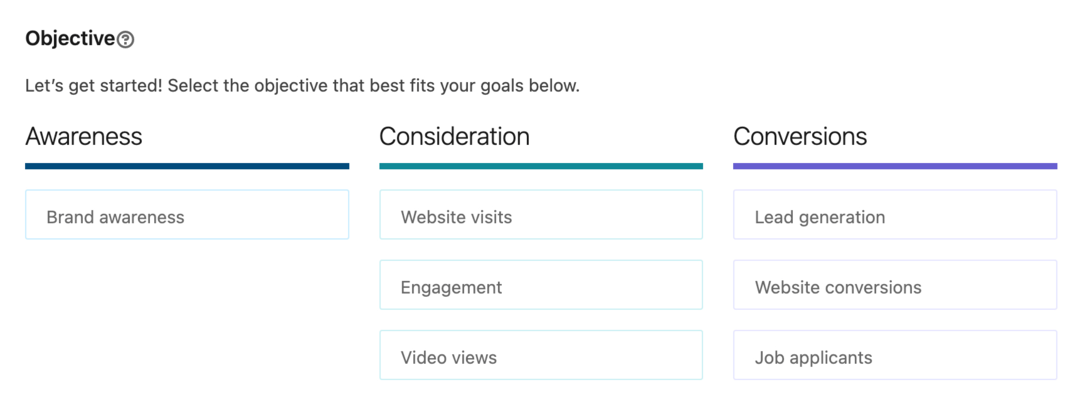
Du kan også opdage, at dine konkurrenter bruger mål, du normalt ikke bruger, såsom at køre videovisningskampagner for at kvalificere kundeemner. Hvis du har fokuseret på enkeltbilledannoncer i overvejelsesfasen, kan du prøve et nyt mål for at forbedre dine resultater.
Eksperimenter med nye tilbudstyper
Har dit team genbrugt den samme type tilbud i flere måneder? Er du i tvivl om, hvad du skal prøve i stedet for? Gennemgang af dine konkurrenters annoncer kan give dig utallige ideer til nye tilbud, du kan teste gennem hele tragten. For at illustrere kan du oprette tilbud som:
- Blogindhold, der giver værdi til kundeemner i overvejelsesfasen
- Vejledninger og e-bøger, der viser kundeemner, hvordan man løser et nøgleproblem
- Hvidbøger og rapporter, der giver kundeemner eksklusiv indsigt
- Webinarer og virtuelle begivenheder, der lader kundeemner interagere med tankeledere
- Gratis prøveversioner og demoer, der lader kundeemner opleve dit produkt på egen hånd
- Tidsbegrænsede rabatter, der hjælper kundeemner med at spare penge og få gode tilbud
Afhængigt af hvilken type tilbud du vælger, kan du endda overveje at præsentere det anderledes. For eksempel kan du opleve, at dine konkurrenter gør god brug af LinkedIns native leadgenereringsformer. Hvis du har fået middelmådige resultater fra webstedskonverteringsannoncer, er det måske på tide at prøve at indsamle kundeemner direkte på LinkedIn.
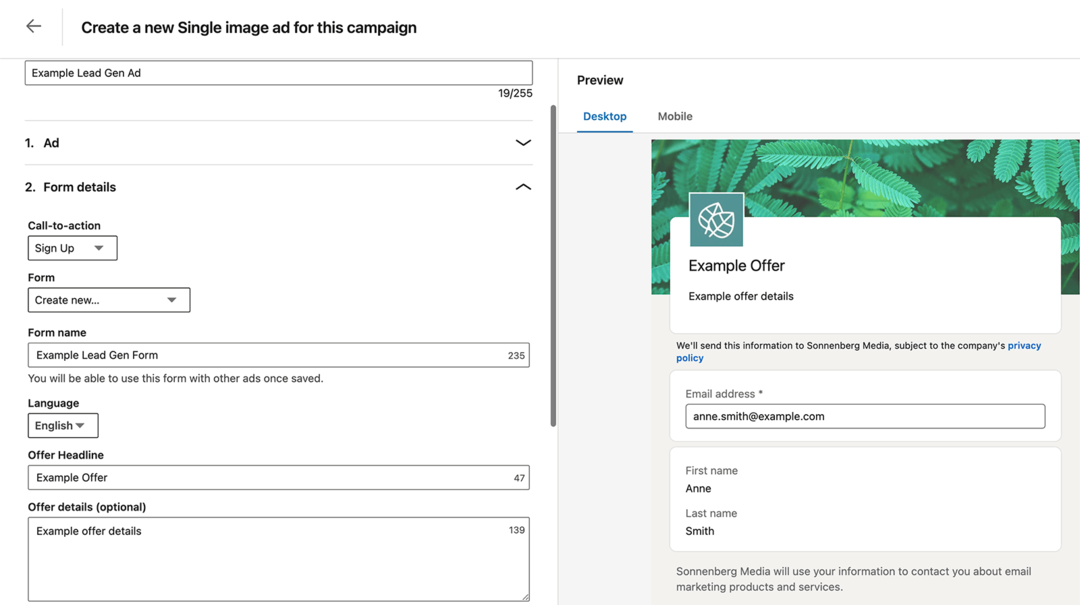
Skriv mere overbevisende LinkedIn-annoncetekst
Er du bekymret for, at din annoncetekst ikke vækker genklang hos dit publikum? Nysgerrig, hvordan man skriver en kopi, der tiltrækker dit ideelle publikum? Gennemlæsning af dine konkurrenters annoncer kan skabe en række lyspære-øjeblikke.
For eksempel kan du opdage, at andre virksomheder i dit område bruger tekstforfatningsformler, der virker særligt effektive. Du kan også identificere kopielementer, der skal inkluderes i dine egne annoncer, såsom:
- Hooks, der bruger spørgsmål og udsagn til at tiltrække potentielle kunder med det samme
- Smertepunkter, der viser udsigterne, at du får deres behov og udfordringer
- Funktioner, der fortæller kundeemner, hvad de kan gøre med dit produkt eller din tjeneste
- Fordele, der hjælper kundeemner med at forstå, hvad de får ud af dit tilbud
- CTA'er, der vises i flere kopifelter for at tilskynde til en specifik handling
I mange tilfælde kan dine konkurrenters annoncer være gode eksempler. Men det er også nyttigt at identificere fejl for at undgå. For eksempel kan du opleve, at deres annoncetekst ofte bliver afkortet før CTA'en. Når du designer dine annoncer, skal du kontrollere forhåndsvisningen for at være sikker på, at kopien vises korrekt.
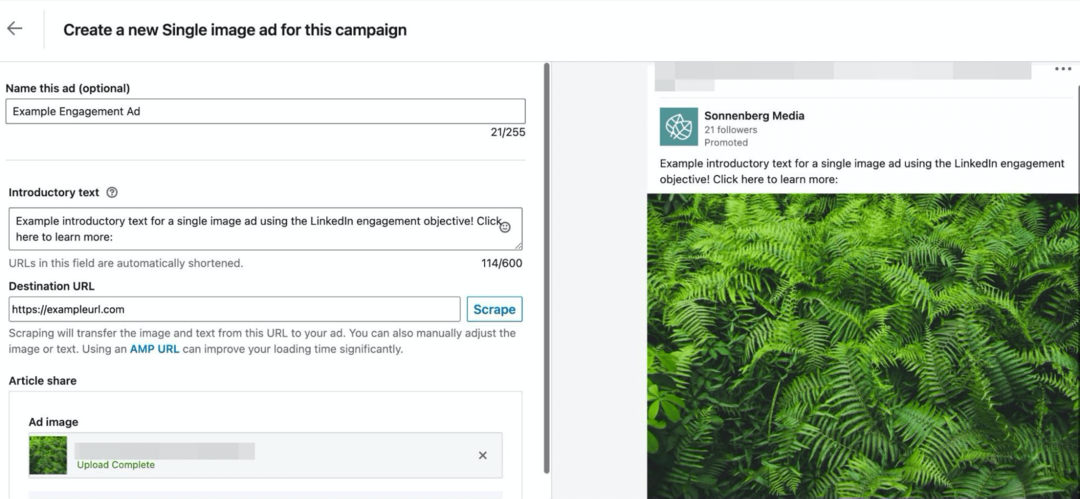
Udvid dit kreative bibliotek
Bruger alle dine LinkedIn-annoncer lignende annoncemateriale? Vil du vide, om en anden mulighed ville hjælpe dig med at få flere kundeemner eller konverteringer? Jo flere annoncer du gennemser, jo flere ideer kan du få til at opgradere dine annoncer. Du kan eksperimentere med:
- Produktfotografering
- Billeder af kunder
- Team- eller kontorbilleder
- Grafik i dit brand stil
- Tekstoverlejringer
- Brand introduktionsvideoer
- Kunde case study videoer
Ud over enkeltbilled- eller videoannoncer kan du også overveje at eksperimentere med karruselannoncer. Dette format giver dig flere muligheder for at fortælle historier og tilskynde til interaktion.
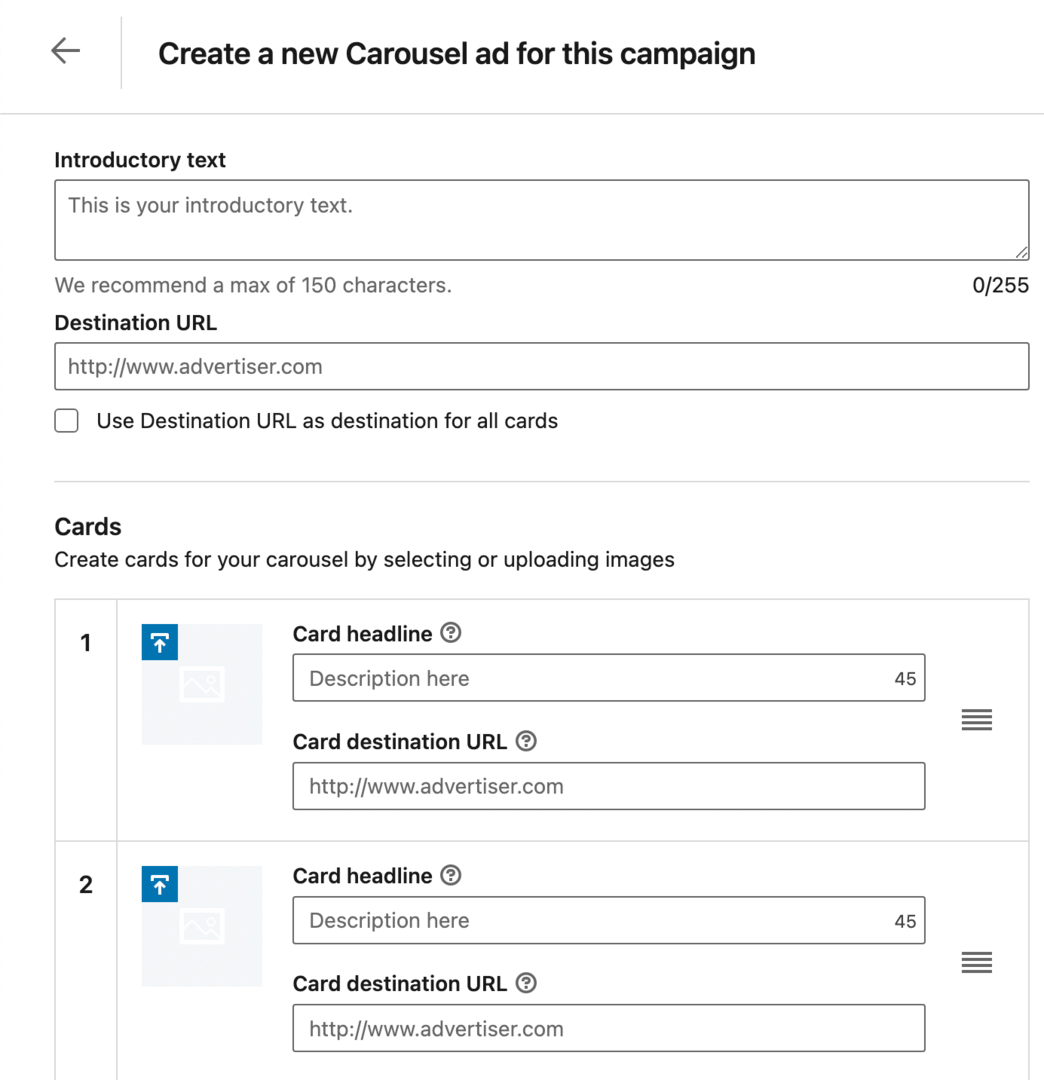
Test forskellige CTA-muligheder
Bruger dine LinkedIn-annoncer typisk den samme CTA? Gad vide om en anden ville få flere klik? Når du gennemgår dine konkurrenters annoncer, skal du være opmærksom på de CTA'er, de bruger for hvert trin i tragten.
I stedet for at bruge Lær mere til overvejelseskampagner kan du for eksempel overveje mere handlingsorienteret CTA'er som Subscribe eller Sign Up. For konverteringskampagner kan CTA'er som Download eller Request Demo være bedre passe. Overvej at gentage CTA'en i hele din annoncetekst for at anmode om den handling, du ønsker.
For at se, hvilke CTA-knapper der fungerer bedre for dit publikum, skal du oprette annoncer, der er identiske bortset fra CTA'en. Kør dem derefter mod hinanden i et par dage og sammenlign resultaterne.
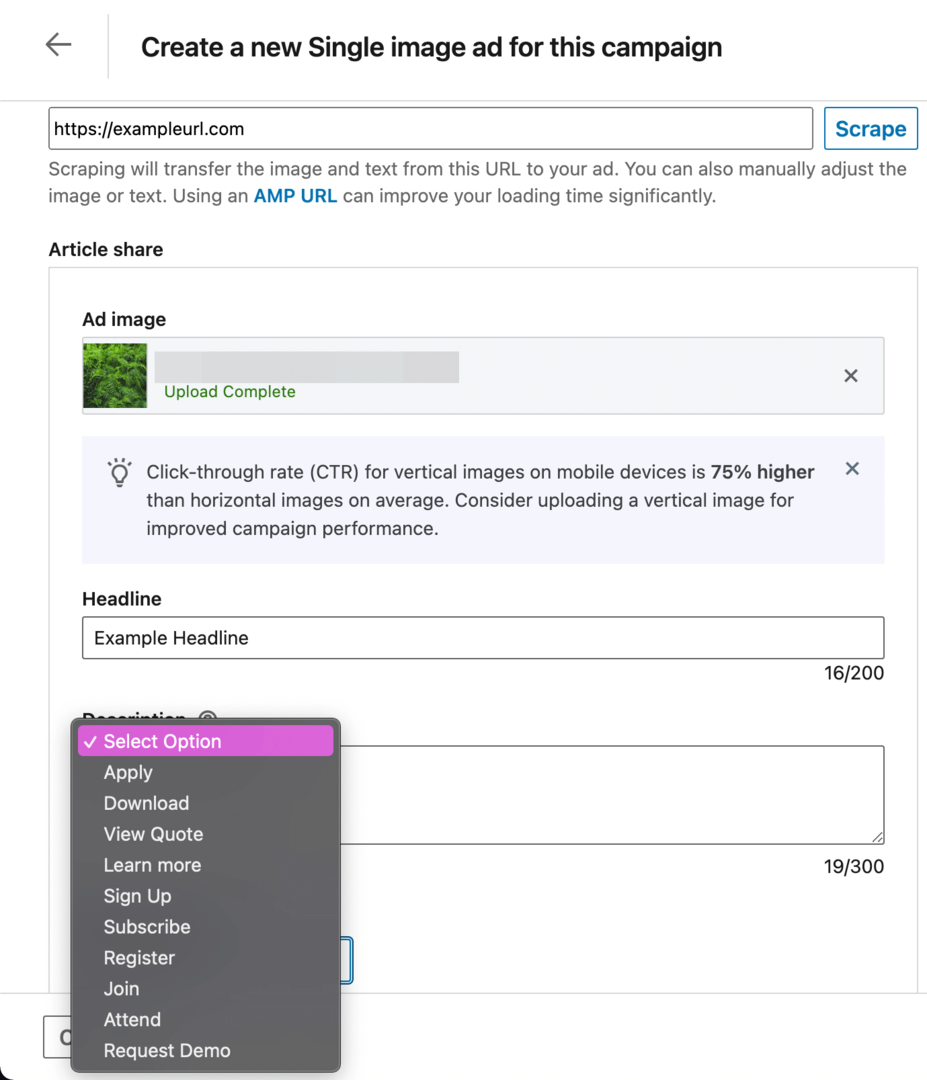
Optimer dine landingssider
Har du dirigeret betalt trafik til din hjemmeside? Vil du vide, hvordan man opbygger landingssider, der får bedre resultater? Hvis du klikker på dine konkurrenters annoncer, kan du få masser af ideer til at placere dine tilbud mere effektivt.
For at visualisere dette vil du sandsynligvis opdage, at dine konkurrenter opretter tilbudsspecifikke landingssider med beskeder, der matcher det, du så i LinkedIn-annoncen. Derudover kan mange bruge opt-ins til at indsamle kontaktoplysninger, før de deler blymagneter, rabatter eller tilbud.
Byg bedre målgrupper
Er det et stykke tid siden du har opdateret din målgrupper på LinkedIn? Er du nysgerrig efter, hvordan du kan inkorporere remarketing i din målretning? Du kan identificere nye målretningsmuligheder ved at gennemgå årsagerne til, at du ser annoncer i dit LinkedIn-feed.
Når du opbygger oplysningskampagner, kan du bruge LinkedIns målgruppeattributter til at komme i kontakt med de rigtige mennesker. Du kan målrette LinkedIn-brugere baseret på alt fra deres virksomhed og joberfaring til deres uddannelse og demografi til deres interesser og egenskaber.
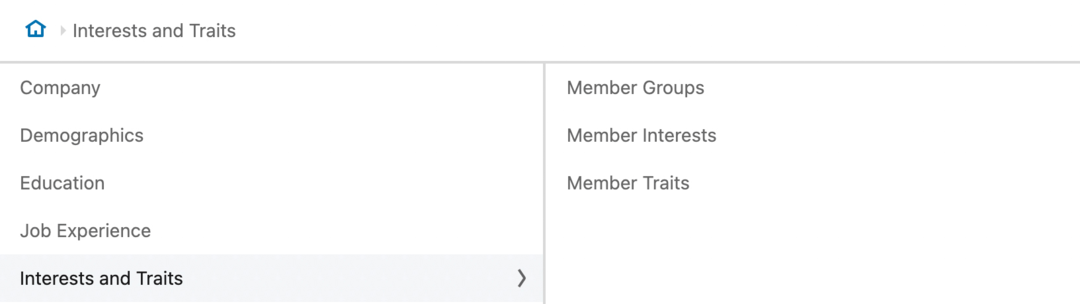
Når du vil nå ud til folk på overvejelsesstadiet, kan du retarge folk, der har engageret sig i bestemte annoncer. Du kan f.eks. retarge folk, der har interageret med din enkeltbilledannonce, eller personer, der har set en vis procentdel af din videoannonce. Hvis du har brugt webstedstrafikannoncer, kan du også oprette målgrupper af personer, der har besøgt bestemte sider.
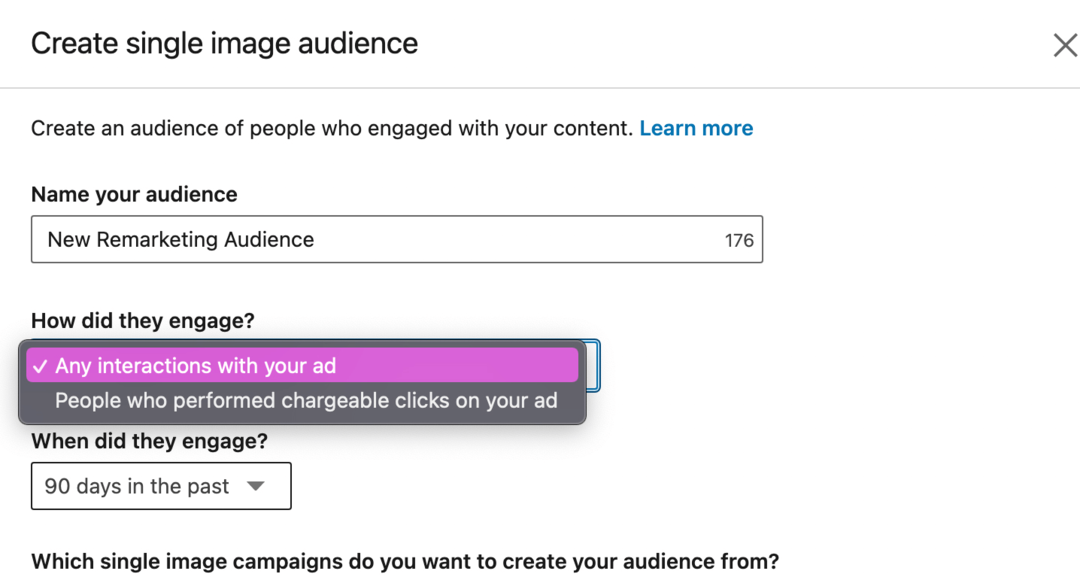
For at nå ud til folk, der er klar til at konvertere, kan du retarge folk, der har udfyldt din LinkedIn lead gen-formular eller deltaget i din begivenhed. Hvis du allerede har indsamlet kundeemner' kontaktoplysninger, så kan du måske også bruge LinkedIns List Upload mulighed til at retarge varme kundeemner.
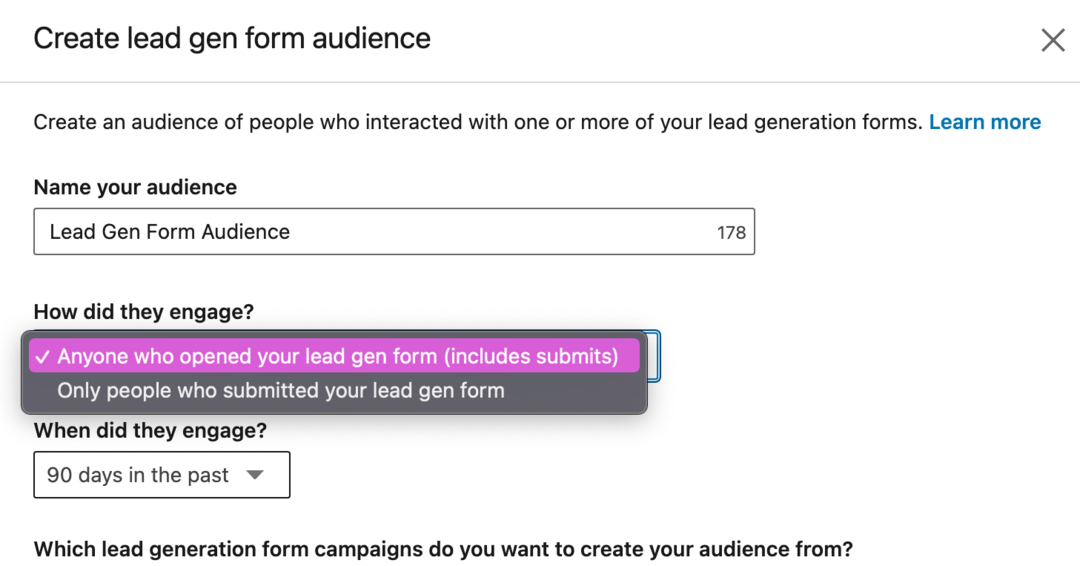
Konklusion
Hvis du har kørt LinkedIn-annoncer i et stykke tid, er det nemt at antage, at du allerede udnytter alle de tilgængelige værktøjer og funktioner. Hvis dine annoncer genererer gode resultater, tror du måske, at der ikke er meget mere, du kan gøre for at flytte nålen.
Alligevel kan konkurrencedygtig forskning være utrolig nyttig til at forbedre dine LinkedIn-annoncer, kopi, destinationssider og tilbud. Med ovenstående taktik kan du strømline researchprocessen og finde inspiration til at skabe annoncer, der opfylder dine mål mere effektivt.
Få flere råd om LinkedIn-annoncer
- Vælg det rigtige LinkedIn-kampagnemål.
- Retarret videovisninger med LinkedIn-annoncer.
- Oplev seks oversete LinkedIn-annonceteknikker.
Er du nysgerrig efter NFT'er, DAO'er og Web3?

Følg Crypto Business-podcasten for at finde ud af, hvordan NFT'er, sociale tokens, DAO'er (og så meget mere) vil påvirke din virksomhed i den nærmeste fremtid.
Hver fredag interviewer vært Michael Stelzner førende brancheeksperter om, hvad der virker lige nu i Web3 og hvad du kan forvente i fremtiden, så du kan forberede din virksomhed til skiftet, selvom du er total nybegynder.
FØLG SHOWET